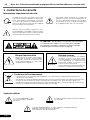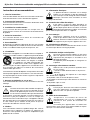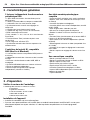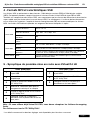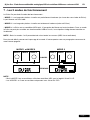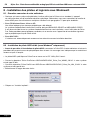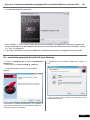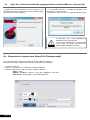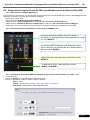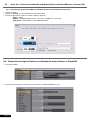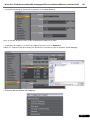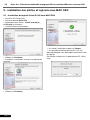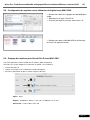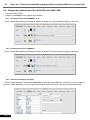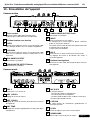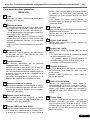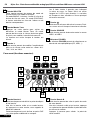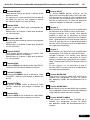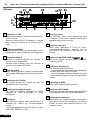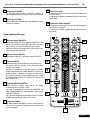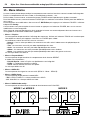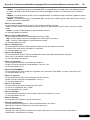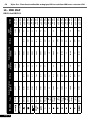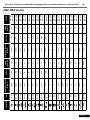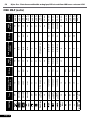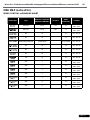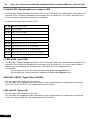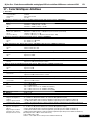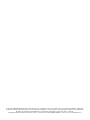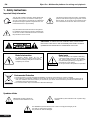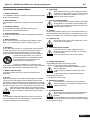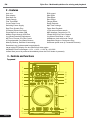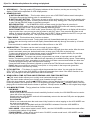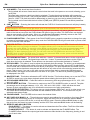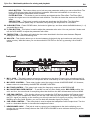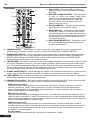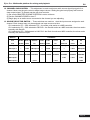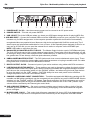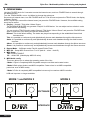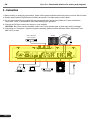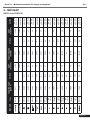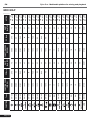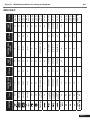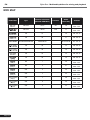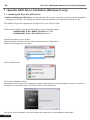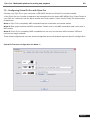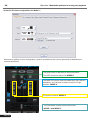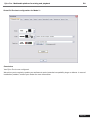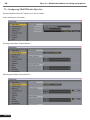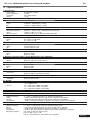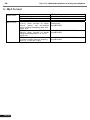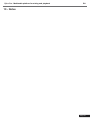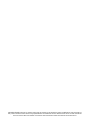audiophony DJinn PRO Le manuel du propriétaire
- Catégorie
- Contrôleurs DJ
- Taper
- Le manuel du propriétaire
Ce manuel convient également à

GUIDE DE L’UTILISATEUR
OPERATING INSTRUCTION
9932 - Version 1.0 Février 2012
Plate forme multimédia pour mixage et lecture de fichiers

FR DJinn Pro - Plate-forme multimédia analogique/USB et contrôleur MIDI avec carte son ASIO
Page 2
1 - Instructions de sécurité
Le symbole IMPORTANT signale
une recommandation d'utilisation
importante.
Le symbole CAUTION signale un risque de dégrada-
tion du produit.
Le symbole WARNING signale un risque d'atteinte à l'intégrité physique de
l'utilisateur et de toute autre personne présente.
Le produit peut de plus être endommagé.
Informations importantes de sécurité
Symboles utilisés
Seuls les services techniques compétents et recon-
nus par HITMUSIC sont habilités à réaliser la mainte-
nance de cet appareil. Les gestes courants d'entretien
doivent respecter les précautions de ce manuel.
Cet appareil contient à l’intérieur de son boîtier, des
parties non isolées sous tensions suffisamment éle-
vées pour représenter un risque de choc électrique.
Vous ne devez en aucun cas réaliser la maintenance
de cet appareil lorsque celui-ci est sous tension.
Cet appareil a été créé pour fonctionner en lieu chauf-
fé et isolé de toute forme d'humidité ou de projection
d'eau. Toute utilisation en lieu humide, non-protégé,
ou soumis à des variations de températures impor-
tantes peu représenter un risque tant pour l'appareil
que pour toute personne à proximité.
ATTENTION : Afin de réduire les risques de chocs électriques,
ne retirez jamais les capots. Il n’y a aucune pièce réparable
par l’utilisateur à l’intérieur. Contactez un service technique
compétent pour la maintenance de cet appareil.
Niveaux sonores
Les systèmes de sonorisation sont capables
de délivrer un niveau sonore (SPL) nuisible
à la santé humaine. Les niveaux de pression
sonore apparemment non critiques peuvent
endommager l’audition si la personne y est
exposée sur une longue période.
Ne pas stationner à proximité immédiate des
enceintes acoustiques en fonctionnement.
Risque d'électrocution
Afin de prévenir les risques d’électrocution,
n’utilisez pas de rallonge, de prise multiple
ou tout autre système de raccordement sans
que les parties métalliques en contact soient
complètement hors de portée.
Protection de l’environnement
• L’environnement est une cause que défend HITMUSIC, nous commercialisons uniquement des produits propres,
conformes aux normes ROHS.
• Votre produit est composé de matériaux qui doivent être recyclés, ne le jetez pas dans votre poubelle, apportez-le dans
un centre de collecte sélective mis en place à proximité de votre résidence. Les centres de services agréés vous
reprendront votre appareil en fin de vie afin de procéder à sa destruction dans le respect des règles de l’environnement.
• Pour plus de renseignements http://www.hitmusic.fr/directives-deee.php.

FRDJinn Pro - Plate-forme multimédia analogique/USB et contrôleur MIDI avec carte son ASIO
Page 3
Instructions et recommandations
1 - Lisez les instructions :
Il est conseillé de bien lire toutes les instructions d’utilisation
et de fonctionnement avant l’utilisation de l’appareil.
2 - Conservez les instructions :
Il est conseillé de conserver les instructions d’utilisation et de
fonctionnement ultérieurement.
3 - Considérez les avertissements :
Il est conseillé de bien prendre en compte tous les
avertissements et toutes les instructions de fonctionnement
du produit.
4 - Suivez les instructions :
Il est conseillé de bien suivre toutes les instructions de
fonctionnement et d’utilisation.
5 - Eau et humidité :
N’utilisez pas cet appareil à proximité de l’eau, par exemple
près d’une baignoire, d’un lavabo, d’un évier ou d’une bassine;
ni dans un endroit humide ou près d’une piscine, etc...
6 - L’installation :
Ne posez pas cet appareil sur un meuble roulant, un trépied, un
support ou une table instables. L’appareil risquerait de tomber
blessant gravement un enfant ou un adulte et
de s’abîmer sérieusement. Utilisez seulement
un meuble roulant, une étagère, un trépied,
un support ou une table recommandés par
le fabricant ou vendus avec l’appareil. Dans
tous les cas pour installer l’appareil il est conseillé de suivre
les instructions du fabricant et d’utiliser des instruments
recommandés par celui-ci.
Il est fortement conseillé de déplacer avec prudence le meuble
roulant quand l’appareil se trouve dessus. Des arrêts brutaux,
une trop forte poussée et des surfaces rugueuses risqueraient
de renverser l’ensemble.
7 - Montage en plafonnier ou sur un mur :
Il est recommandé de contacter votre revendeur avant tout
montage.
8 - Aération :
Les fentes et ouvertures dans le boîtier sont prévues
pour l’aération , pour assurer une utilisation en toute
confiance du produit et pour éviter une surchauffe.
Ces ouvertures ne doivent donc pas être obstruées
ni recouvertes. Il faut faire attention à ne jamais obstruer ces
ouvertures en plaçant le produit sur un lit, un canapé, une
couverture ou autre surface de ce style. Cet appareil ne devrait
pas être placé dans une installation fermée tels une valise ou
un rack à moins qu’une aération ait été prévue ou que les
instructions du fabricant aient été suivies.
9 - Chaleur :
Il est conseillé de maintenir le produit éloigné des sources
de chaleur tels les radiateurs, les poêles, les réflecteurs de
chaleur ou autres produits (ainsi que les amplificateurs) qui
produisent de la chaleur.
10 - Alimentation électrique :
Ce produit fonctionne seulement sur le voltage
indiqué sur une étiquette au dos de l’appareil. Si
vous n’êtes pas sûr du voltage de votre installation
électrique, consultez votre revendeur ou votre
compagnie d’électricité.
11 - Protection des câbles électriques:
Il faut veiller à ce que les câbles électriques ne
soient pas susceptibles d’être piétinés ou pincés
par des objets placés dessus ou contre, en faisant
particulièrement attention aux câbles au niveau des
prises et de leur point de sortie sur l’appareil.
12 - Pour nettoyer :
Débranchez l’appareil avant de le nettoyer.
N’utilisez pas d’accessoires non conseillés par le
fabricant. Utilisez un chiffon humide sur la surface
de l'appareil. Ne passez pas l'appareil sous l'eau.
13 - Période de non utilisation :
Débranchez le cordon d'alimentation de votre lecteur si vous
ne l'utilisez pas durant une longue période.
14 - Pénétration d’objets ou de liquides :
Ne laissez jamais pénétrer d’objets en tout genre
dans cet appareil à travers les ouvertures car ils
risqueraient de provoquer un incendie ou une
décharge électrique.
Ne répandez jamais de liquides en tout genre sur
le produit.
15 - Dommages nécessitant un entretien :
Adressez-vous à des personnes qualifiées dans
les cas suivants :
- Quand le cordon d’alimentation ou la prise est
abîmé(e).
- Si du liquide a été répandu ou si des objets
sont tombés dans l’appareil.
- Si le produit a été au contact de pluie ou d’eau.
- Si le produit ne fonctionne pas normalement en suivant les
instructions.
- Si le produit a pris un choc.
16 - Entretien/révision :
N’essayez pas de réviser vous-même ce produit.
Cela vous exposerait à une dangereuse tension.
Adressez-vous à un personnel qualifié.
17 - Milieu de fonctionnement :
Température et humidité du milieu de
fonctionnement : De +5 à +35° ; humidité relative
inférieure à 85% (orifice de ventilation non
obstrués).
N'installez pas l'appareil dans un endroit mal
ventilé ou dans un lieu soumis à une forte humidité ou en plein
soleil (ou à une forte lumière artificielle).

FR DJinn Pro - Plate-forme multimédia analogique/USB et contrôleur MIDI avec carte son ASIO
Page 4
2 - Caractéristiques générales
2 lecteurs indépendants fonctionnant sur
périphérique USB
• 2 ports USB accessibles simultanément par les
deux lecteurs
• 4 effets synchronisables au tempo en mode USB
• 4 mémoires Hot Cue avec fonction Loop
• Système de boucle avancé avec réglages en
temps réel
• Contrôle total avec plateau rotatif tactile
• 3 modes de Jog: Vinyl, Classic et Cue Scratch
• BPM automatique ou manuel
• Pitch variable : +/- 6%, 10% ou 16% avec fonction
Pitch Bend
• Fonction Master Tone (variation de pitch avec
tonalité fixe)
• Ecran large avec afficheur VFD
• Système de recherche des fichiers mp3 dans les
arborescences
Contrôleur de logiciel DJ compatible
MIDI (MacOs et Windows)
• La totalité des touches compatibles MIDI (lecteurs
et mixeur)
• Indépendance totale des 2 lecteurs et de la section
mixage
• Utilisation simultanée des modes USB, MIDI et
analogique
• Système USB Midi/Audio avec latence minimum
• Master analogique indépendant
• Sortie casque assignable avec réglages
indépendants (volume et CueMix)
Vérifiez le contenu de l’emballage
L’emballage doit contenir les éléments suivants :
Le contrôleur
Le guide de l’utilisateur
Le CD d'installation "UTILITY DISK"
1 câble USB-A USB-B
1 câble d'alimentation CEE
Installation de l’appareil
• Installez le contrôleur sur une surface plane
• Assurez vous que contrôleur soit installé dans un endroit correctement ventilé et où il ne sera pas
directement exposé au rayons solaires, ni à de trop fortes températures ou à une trop grande
humidité.
3 - Préparation
Une table numérique/analogique
complète
• Carte son ASIO multipiste avec sortie symétrique
• Mixer 2 voies avec sélection de source (PC, Line
ou Phono)
• 2 entrées line/phono analogiques
• 2 entrées Micro avec volume indépendant, tonalité
et MIC OVER
• Gain et égalisation 3 bandes par voie
• Kill total sur chaque bande de fréquence
• Double Vu-mètre à LED avec fonction Cue ou
Master
• Fonction Relay (enchainement d'un lecteur USB à
l'autre en fin de morceau/album)
• Deux sorties avec volume indépendants (Master
et Booth)
• Démarrage de la lecture au fader (compatible Cue
et X-fader)
• 3 modes Xcurve pour le réglage de la course du
cross fader
• Sortie casque avec réglage du volume et du Cue
Mix
Une connectique complète
• Sortie symétrique Master sur XLR
• Sorties asymétriques Master et Booth sur RCA
• Sortie casque sur Jack 6.35
• Entrée micro jack 6.35 en façade
• Entrée micro XLR/Jack 6.35 à l’arrière
• 2 Entrées Phono/line analogiques sur RCA
• 2 ports USB indépendants pour la lecture de
supports de stockage
• 1 port USB Midi

FRDJinn Pro - Plate-forme multimédia analogique/USB et contrôleur MIDI avec carte son ASIO
Page 5
4 - Formats MP3 et caractéristiques USB
Les fichiers MP3 se présentent en deux formats : Débit binaire constant (CBR) et Débit binaire variable
(VBR). Cet appareil prend en compte la lecture et la lecture DJ des fichiers MP3 de type CBR et VBR.
Toutefois, en comparaison des fichiers CBR, vous constaterez que les vitesses de recherche et de recherche
super-rapide sont plus lentes dans le cas du format VBR. Par conséquent, si la vitesse de fonctionnement
est un facteur très important, l’emploi du format d’enregistrement CBR est recommandé pour les fichiers
MP3. Les fichiers MP3 doivent répondre aux exigences de format indiquées ci–après :
Format USB
Système de fichiers FAT 12 / 16 / 32
Extensions de fichier .mp3, .MP3, .mP3, .Mp3, .wav
Nombre maximum de
répertoires
999
Nombre maximum de
fichiers
999
Format MP3
MPEG-1
Prend en compte la fréquence d’échantillonnage Audio Layer-3 de 32
kHz, 44,1 kHz ; Débit binaire : 32 Kbps à 320 Kbps.
MPEG-2
Prend en compte la fréquence d'échantillonnage Audio Layer-3 de 16
kHz, 22,05 kHz, 24 kHz, Débit binaire: 32 Kbps (stéréo) à 160 Kbps.
MPEG-2.5
Prend en compte la fréquence d'échantillonnage Audio Layer-3 de 8 kHz,
11,025 kHz, 12 kHz, Débit binaire: 32 Kbps (stéréo) à 160 Kbps.
Format WAVE WAVE
Prend en compte la fréquence d'échantillonnage 44,1 KHzet 48 KHz ;
Débit binaire constant stéréo.
Avec Windows® Avec MAC OS®
1
Connectez le DJinnPRO à l'ordinateur via
le port USB
1
Connectez le DJinnPRO à l'ordinateur via
le port USB
2
Laissez Windows installer le nouveau
périphérique
2
Installer le logiciel Virtual DJ LE livré sur
le CD "Utility Disk"
3
Installer le pilote ASIO dédié livré sur le
CD "Utility Disk"
3
Configurer Virtual DJ LE pour qu'il
fonctionne sur les bons ports*
4
Redémarrer l'ordinateur pour que les
changements soient pris en compte
5
Installer le logiciel Virtual DJ LE livré sur
le CD "Utility Disk"
6
Configurer Virtual DJ LE pour qu'il
fonctionne avec le pilote ASIO et sur les
bons ports*
Note : Si vous utilisez déjà Virtual DJ PRO, vous devez récupérer les fichiers de mapping
livrés.
Ces fichiers sont sur le CD "Utility Disk".
* Les détails concernant les derniers réglages sont disponibles plus loin dans ce manuel
5 - Synoptique de première mise en route avec Virtual DJ LE

FR DJinn Pro - Plate-forme multimédia analogique/USB et contrôleur MIDI avec carte son ASIO
Page 6
CASQUE
MICRO
ORDINATEUR
ENCEINTES
AMPLIFIEES
AMPLIFICATEUR
PRINCIPAL
(Symétrique)
LECTEUR
CD
PLATINE
VINYLE
6 - Connexions typiques
La figure ci-dessous montre une des utilisations possible du DJinnPRO.
Vous pouvez bien sur l'utiliser de différentes manières.

FRDJinn Pro - Plate-forme multimédia analogique/USB et contrôleur MIDI avec carte son ASIO
Page 7
7 - Les 3 modes de fonctionnement
Le DJinn Pro possède 3 modes de fonctionnement :
- MODE 1 : Le mixage des platines virtuelles est partiellement hardware (au niveau du cross-fader du DJinn).
La pré-écoute est Post fader.
- MODE 2 : Le mixage des platines virtuelles est totalement hardware (mixer du DJinn).
- MODE 3 : Le DJinn est un contrôleur MIDI total, à l'exception du Master qui reste hardware. Dans ce mode
le DJinn ne peut plus accéder aux fonctionnalités USB et Line In, la musique est intégralement stockée sur
l'ordinateur.
NOTE : Seuls les modes 1 et 2 permettent de mixer toutes les sources (USB, line et ordinateur)
Pour plus de détails concernant le passage d'un mode à l'autre reportez vous au paragraphe concernant le
menu interne page 28.
NOTE :
- Seul le MODE 3 est accessible en utilisation contrôleur MIDI avec le logiciel Virtual DJ LE.
- Les MODES 1 et 2 sont accessibles uniquement avec Virtual DJ PRO
MIXER DECK 2DECK 1
MODE 1 et MODE 2
MIXER
LOGICIEL
INTERFACE
DECK 2DECK 1
MODE 3
MASTER
CUE
CUE

FR DJinn Pro - Plate-forme multimédia analogique/USB et contrôleur MIDI avec carte son ASIO
Page 8
8 - Installation des pilotes et logiciels sous Windows®
• Quel que soit votre système d'exploitation, le driver utilisé par le DJinn est un standard. L'appareil
ne nécessite donc pas d'installation de driver spécifique. Néanmoins, nous vous conseillons d'installer le
driver ASIO pour une utilisation en multipiste. Veuillez lire le paragraphe 7.2 pour plus de détails.
• Sous PC Windows Seven, Vista ou XP :
Une icône indique qu'un nouveau périphérique a été détecté.
Le système d'exploitation installe alors le driver de type USB AUDIO DEVICE ou USB AUDIO CODEC.
Il est nécessaire de laisser le système d'exploitation terminer son installation avant l'utilisation du DJinn
Pro. Cette procédure prend quelques secondes, et se termine avec l'apparition d'une fenêtre signalant
que le périphérique est prêt à être utilisé.
• Sous MAC OSX :
L'interface est automatiquement reconnue et ne nécessite aucune installation de driver.
8.1 - Première connexion à votre ordinateur
8.2 - Installation du pilote ASIO dédié (sous Windows
®
uniquement)
• Avant de procéder à l'installation du pilote ASIO, connectez le DJinnPRO à votre ordinateur et laissez la
procédure de reconnaissance du périphérique allez au bout. Un message vous indiquera que le matériel est
reconnu et prêt à l'emploi.
• Le pilote ASIO spécifique au DJinn Pro se trouve sur le CD "Utility Disk" fourni.
• Ouvrez le répertoire "DJinn Pro/Drivers ASIO/AUDIOPHONY_DJinn_Pro_WIN32_2.9.34" si votre système
est de type 32 bits.
• Ouvrez le répertoire "DJinn Pro/Drivers ASIO/Drivers ASIO/AUDIOPHONY_DJinn_Pro_X64_2.9.34" si votre
système est de type 64 bits.
• Sélectionnez la langue de votre choix :
• Cliquez sur "Installer le pilote" :

FRDJinn Pro - Plate-forme multimédia analogique/USB et contrôleur MIDI avec carte son ASIO
Page 9
• L'installation du pilote commence.
• Sous Windows 7, l'UAC vérifie chaque processus d'installation, c'est pourquoi à intervalles réguliers des
boîtes de dialogue vous demanderont de confirmer l'installations des différentes parties du pilote. Cliquez
sur "OUI" à chaque fois.
• A la fin de l'installation, vous devez redémarrer l'ordinateur pour que les changements prennent effet.
8.3 - Installation du logiciel Virtual DJ LE sous Windows
• Ouvrez le CD Utility Disk puis le répertoire D:\DJinn Pro\
Virtual DJ Le.
• Double cliquez sur install_virtualdj_le_v7.0.5.msi.
• La boîte de dialogue du processus d'installation
apparaît.
Comme pour l'installation du pilote ASIO, sous Windows 7,
l'UAC vérifie chaque processus d'installation, cliquez sur
"OUI" pour autoriser l'installation.
• Sélectionnez une installation typique puis cliquez sur
Next.
• Sur la fenêtre suivante, cliquez sur Install pour lancer
l'installation du logiciel.

FR DJinn Pro - Plate-forme multimédia analogique/USB et contrôleur MIDI avec carte son ASIO
Page 10
Pour cette opération le DJinn Pro doit être en mode 3 (MIDI uniquement)
Virtual DJ LE n'est pas adapté à une utilisation en MODE 1 ou en MODE 2
• Ouvrez Virtual DJ LE
• Cliquez sur Config, en haut à droite de la fenêtre du logiciel.
• Ajustez les paramètres tel que le montre la figure ci-dessous
- Inputs : None
- Outputs : Headphone : Master : Chan 1&2 / Headphone : Chan 3&4)
- Sound card : ASIO DRIVER : DJinn USB ASIO driver
8.4 - Préparation et réglages pour Virtual DJ LE (Indispensable)
A l'ouverture vous verrez probablement
apparaître un message d'erreur.
C'est normal, reportez vous au paragraphe
suivant pour les détails concernant les
paramétrages spécifiques au DJinn.
• Validez la fin de l'installation et lancez Virtual DJ LE
(Vérifiez que le DJinn soit connecté à votre ordinateur pour
qu'il soit reconnu par le logiciel).
• A la première ouverture, une boîte de dialogue vous
demande un numéro de série.
Ce numéro de série se trouve sur la pochette du Utility Disk.

FRDJinn Pro - Plate-forme multimédia analogique/USB et contrôleur MIDI avec carte son ASIO
Page 11
8.5.3 - Paramétrage de Virtual DJ PRO sous Windows® pour un fonctionnement dans les modes 1 et 2
• Ouvrez Virtual DJ
• Cliquez sur Config, en haut à droite de la fenêtre du logiciel.
• Ajustez les paramètres tel que le montre la figure ci-dessous :
- Inputs : None
- Outputs : External mixer : Deck 1 : Chan 1&2 / Deck 2 : Chan 3&4)
- Sound card : ASIO DRIVER : DJinn USB ASIO driver
8.5.1 - Utilisation des mappings MIDI fournis
8.5.2 - Positionnement des potentiomètres virtuels pour les MODES 1 et 2
Pour fonctionner correctement avec le DJinnPRO, Virtual DJ PRO nécessite de positionner les fichiers de mapping dans des
répertoires spécifiques créés lors de l'installation du logiciel.
• Ouvrez le CD "Utility Disk".
• Ouvrez le dossier D:\DJinn Pro\Virtual DJ Mapping
• Copiez le fichier : DJin Pro MIDI.xml dans le dossier : Mes documents\Virtual DJ\Devices.
•
Copiez le fichier : Audiophony DJinn Pro mapping.xml dans le dossier : Mes documents\Virtual DJ\Mappers.
• Fermez puis relancez Virtual DJ PRO pour qu'il prenne en compte ces données spécifiques au DJinnPRO.
8.5 - Préparation du logiciel Virtual DJ PRO sous Windows avant d'utiliser le DJinnPRO
Les gains doivent être réglés de façon à éviter la
saturation. Le réglage de gain automatique doit être réglé
sur ON. MODE 2
L’égalisation des voies doit être en position centrale.
MODE 2
La position du Cross Fader doit être centrale.
MODE 1 et MODE 2
Le volume MASTER doit être raisonnablement élevé
(sans saturation), les volumes de voies doivent être en
position haute. MODE 2

FR DJinn Pro - Plate-forme multimédia analogique/USB et contrôleur MIDI avec carte son ASIO
Page 12
8.6 - Préparation du logiciel Traktor sous Windows® avant d'utiliser le DJinnPRO
• Paramètres Audio :
8.5.4 - Paramétrage de Virtual DJ PRO sous Windows® pour un fonctionnement en mode 3
• Ouvrez Virtual DJ
• Cliquez sur Config, en haut à droite de la fenêtre du logiciel.
• Ajustez les paramètres tel que le montre la figure ci-dessous :
- Inputs : None
- Outputs : HEADPHONES : Master : Chan 1&2 / Headphone : Chan 3&4)
- Sound card : ASIO DRIVER : DJinn USB ASIO driver
• Paramètres de routage en sortie avec le mixer externe au logiciel (MODES 1 et 2) :

FRDJinn Pro - Plate-forme multimédia analogique/USB et contrôleur MIDI avec carte son ASIO
Page 13
• Importation du mapping : Les fichiers de mapping sont livrés sur le CD Utility Disk
Cliquez sur "Importer en bas de la fenêtre puis par
courrez le CD UTILITY jusqu'au répertoire "Traktor Mapping"
• Sélection des paramètres de mapping :
Note : en fonction du pilote installé, le nom du périphérique audio peut changer
• Paramètres de routage en sortie avec le mixer interne au logiciel (MODE 3) :

FR DJinn Pro - Plate-forme multimédia analogique/USB et contrôleur MIDI avec carte son ASIO
Page 14
9 - Installation des pilotes et logiciels sous MAC OS®
• Ouvrez le CD "Utility Disk".
• Ouvrez le dossier DJinn Pro
• Décompressez le fichier : install_virtualdj_le_
v7.0.5.pkg sur le bureau.
• Lancez le fichier d'installation.
• A la fin de l'installation cliquez sur Fermer.
• A la première ouverture de Virtual DJ LE une
boîte de dialogue vous demande le numéro de série
du logiciel.
Ce numéro ce trouve sur la pochette du CD "Utility
Disk".
• Cliquez sur Continuer.
• Par défaut, l'installation se fera sur le disque dur
principal.
• Cliquez sur Continuer.
9.1 - Installation du logiciel Virtual DJ LE sous MAC OS®

FRDJinn Pro - Plate-forme multimédia analogique/USB et contrôleur MIDI avec carte son ASIO
Page 15
Pour cette opération le DJinn Pro doit être en mode 3 (MIDI uniquement)
Virtual DJ LE n'est pas adapté à une utilisation en MODE 1 ou en MODE 2
• Ouvrez Virtual DJ LE
• Cliquez sur Config, en haut à droite de la fenêtre du logiciel.
• Ajustez les paramètres tel que le montre la figure ci-dessous
- Inputs : None
- Outputs : Headphone : Master : Chan 1&2 / Headphone : Chan 3&4)
- Sound card : 4-OUT CARD : DJinn Pro
9.2 - Configuration du système avant utilisation du logiciel sous MAC OS®
9.3 - Réglage des options pour Virtual DJ LE sous MAC OS®
• Rendez vous dans les réglages des périphériques
audio.
• Sélectionnez la ligne "DJinn Pro".
• Assurez vous que les niveaux soient tous à 0.
• Rendez vous dans le Studio MIDI et vérifiez que
le DJinn Pro apparaisse bien.

FR DJinn Pro - Plate-forme multimédia analogique/USB et contrôleur MIDI avec carte son ASIO
Page 16
9.4 - Réglage des options pour Virtual DJ PRO sous MAC OS®
• Ouvrez Virtual DJ PRO.
• Cliquez sur Config en haut à droite de la fenêtre.
• Sous l'onglet Mappers, sélectionnez DJinn Pro à l'aide du menu déroulant, comme le montre la figure ci-
dessous. Cette opération n'est pas nécessaire lorsque Virtual DJ PRO est mis à jour automatiquement.
• Sous l'onglet Sound Setup, positionnez toutes les options tel que le montre la figure ci-dessous.
• Sous l'onglet Sound Setup, positionnez toutes les options tel que le montre la figure ci-dessous.
9.4.1 - En mode External mixer (MODES 1 et 2)
9.4.2 - En mode Internal mixer (MODE 3)
9.4.3 - Sélection du mapping spécifique

FRDJinn Pro - Plate-forme multimédia analogique/USB et contrôleur MIDI avec carte son ASIO
Page 17
Panneau avant
5
MIC OVER
Ce sélecteur permet :
- Sur OFF de couper les microphones
- Sur ON d’activer les microphones
- Sur MIC OVER de baisser de -20 dB le niveau de la
musique (TALK-OVER manuel).
6
CUE PAN
Ce fader permet de sélectionner graduellement la
source pré-écoutée.
7
LEVEL
Permet de régler le niveau de la sortie casque.
8
HEADPHONE
Sortie casque sur fiche jack 6,35 stéréo.
1
MIC 1
Entrée micro 1 sur Jack 6,35.
2
MIC 1 LEVEL
Réglage du niveau du micro 1.
3
MIC 2 LEVEL
Réglage du niveau du micro 2 (Fiche d’entrée à l’arrière
de l’appareil).
4
MIC TONE
Réglage des tonalités (équilibre basses/aigus) des deux
microphones.
1 2 3 4 5 6 7 8
7
UNBALANCED OUTPUT Booth
Sortie Booth asymétrique.
8
INPUT
Entrée asymétrique Line ou Phono.
La sélection de la source ligne ou phono s’effectue
grâce au switch (line / phono).
La molette située à coté de cette entrée permet de relier
le câble de masse du phono.
L’entrée CH B est identique.
9
MIC 2
Entrée micro 2 sur fiche Combo (Jack 6.35 ou XLR).
Les réglages de niveau et de tonalité sont situés à
l’avant de l’appareil.
10
Embase Kensingston®
Connectez ici votre câble Kensingston® pour sécuriser
votre appareil.
1
Prise secteur
Connecteur pour câble d’alimentation fourni.
N’utilisez que le câble fourni ou son équivalent.
2
Bouton de mise sous tension
3
USB2
Ce connecteur USB est réservé à une connection USB
Mass Storage. Référez vous aux médias compatibles.
4
USB MIDI
Ce connecteur USB est réservé à une connection USB
MIDI avec un ordinateur. Utilisez le câble fourni ou son
équivalent.
5
BALANCED OUTPUT
Sortie Master symétrique.
6
UNBALANCED OUTPUT Master
Sortie Master asymétrique.
Panneau arrière
10 - Présentation de l’appareil
1 2 3 4 6 9
10
7
5 8

FR DJinn Pro - Plate-forme multimédia analogique/USB et contrôleur MIDI avec carte son ASIO
Page 18
Face avant
14
13
12
15
16
17
18
1 2
3
6
7 8 9
10
11
4
5a
5b

FRDJinn Pro - Plate-forme multimédia analogique/USB et contrôleur MIDI avec carte son ASIO
Page 19
touche. Vous pouvez obtenir le même résultat
en appuyant sur CUE, puis, sans relâcher, en
appuyant sur PLAY.(Lâchez ensuite les deux
touches).
Avec Virtual DJ, cette touche permet la
synchronisation au tempo des deux desks. C'est
la fonction SYNC.
7
Touche CUE
Cette touche permet d’enregistrer un point CUE
(de départ pour la lecture).
Référez vous au chapitre 8 pour plus de détails
sur son utilisation.
8
Touche PLAY/PAUSE
Utilisez cette touche pour mettre l’appareil en
lecture ou en pause.
9
Bouton TAP / AUTO
Vous pouvez utiliser le bouton TAP de deux
façons :
- En appuyant en rythme afin de définir le tempo
de votre morceau en cours.
- En gardant appuyé le bouton pendant 3
secondes afin d’activer le BPM automatique.
Par défaut, le BPM auto est activé.
10
Touches Pitch-bend
Le Pitch Bend fourni de petites accélérations
permettant de caler votre CD, MP3 avec une
autre source.
Utilisez + pour accélérer et - pour ralentir la
lecture de la piste.
11
Fader PITCH CONTROL
Utilisez ce potentiomètre pour régler le
pourcentage de PITCH (6%, 10%, 16%, 100% ).
Le pourcentage de PITCH que vous avez réglé
restera actif jusqu’à ce que vous changiez le
réglage ou que vous désactiviez la fonction
PITCH.
12
Touche TIME
La touche Time permet de basculer entre les
différents affichages du temps, soit REMAIN
(temps restant avant la fin de la piste), TOTAL
REMAIN (temps total avant la fin de l’album ou
du dossier) et ELAPSED (temps passé depuis le
début de la piste).
Face avant (fonctions générales)
MODE USB
1
USB 1
Connectez ici votre périphérique USB Mass
Storage (clé ou disque).
2
Sélecteur de mode
Ce sélecteur permet de choisir dans quel mode
vous voulez faire fonctionner le côté concerné :
- USB : le lecteur lit les fichiers MP3 présents
sur les périphériques de stockages connectés
aux entrées USB 1 ou USB 2.
- INPUT 1 (ou 2) : Le lecteur concerné reste actif
et utilisable mais la source mixée provient des
entrées analogiques décrites au paragraphe
précédent.
- PC : Le lecteur concerné devient un contrôleur
MIDI.
3
Sélecteur TRACK
Le sélecteur TRACK permet de sélectionner
un morceau au sein d’un dossier de votre
périphérique (CD, USB, ...).
4
Touches SEARCH
Ces touches permettent de se déplacer
rapidement dans le morceaux.
Utilisez la touche << pour revenir vers le début du
morceau, et >> pour se déplacer vers la fin.
Lors de la lecture d'une boucle, chaque appui sur
la touche << permet de diviser la longueur de la
boucle par deux.
De même, à chaque appui sur la touche >>, la
longueur de la boucle est multipliée par deux.
5a
Anneau extérieur de la molette
Vous pouvez appliquer une rotation de la molette
sans activer le bouton central en utilisant l’anneau
extérieur de la molette. Référez vous au chapitre
13 pour plus de détails.
5b
Plateau central de la molette
Vous pouvez utiliser cette partie de la molette
en fonction du mode de Jog. Référez vous au
chapitre 13 pour plus de détails.
6
Touche CUE PLAY / MIDI SYNC
Cette touche permet de lancer la lecture au point
CUE enregistré. Contrairement à la touche CUE,
la lecture ne s’interrompt pas si vous lâchez la

FR DJinn Pro - Plate-forme multimédia analogique/USB et contrôleur MIDI avec carte son ASIO
Page 20
13
Touche SGL/CTN
Cette touche permet de passer du mode de
lecture SINGLE au mode CONTINUE.
En mode SINGLE, le lecteur s’arrête à la fin de la
lecture du titre en cours. En mode CONTINUE,
le lecteur enchaîne les titres de l’album ou du
dossier correspondant.
14
Touche Master Tone
Appuyez sur cette touche pour activer ou
désactiver le mode Master Tone. Ce mode
permet de faire varier la vitesse de lecture grâce
au pitch sans modifier la tonalité du morceau.
La fonction est active lorsque le bouton est
allumé.
15
Touche %
Cette touche permet de modifier l’amplitude du
pitch en le faisant varier entre les valeurs 6%,
10%, 16%, ou 100%.
1
Touche Boucle A
Cette touche permet de définir le point de départ
d’une boucle.
Une fois la boucle créée et en mode lecture,
en appuyant sur cette touche, vous rappelez le
début de la boucle.
Cette touche permet aussi de fixer un point CUE
sans interruption audible de la musique.
Les 3 Leds situées à gauche vous indiquent
la valeur en cours. La valeur 100% est active
lorsque les 3 LED’s sont allumées. La variation
du Tempo est alors affichée sur l’écran principal
du lecteur concerné.
16
Touche
Cette touche active ou désactive le curseur Pitch.
Le curseur est actif lorsque la touche est allumée.
17
Touche SOURCE
Cette touche permet de basculer entre la source
USB 1 et USB 2.
18
Sélecteur FOLDER
Le sélecteur FOLDER permet de sélectionner un
dossier de votre périphérique (CD, USB, ...).
7
5
14
4
12
6
13
1 2 3
15 16
8 9 10
11
2
Touche Boucle B
Cette touche permet de créer le point de sortie
de votre boucle.
Une fois la boucle créée et en lecture, appuyez
sur cette touche permet d’éditer le point de sortie
en utilisant la molette.
Appuyez à nouveau pour valider le point de
sortie modifié.
Face avant (fonctions avancées)
La page est en cours de chargement...
La page est en cours de chargement...
La page est en cours de chargement...
La page est en cours de chargement...
La page est en cours de chargement...
La page est en cours de chargement...
La page est en cours de chargement...
La page est en cours de chargement...
La page est en cours de chargement...
La page est en cours de chargement...
La page est en cours de chargement...
La page est en cours de chargement...
La page est en cours de chargement...
La page est en cours de chargement...
La page est en cours de chargement...
La page est en cours de chargement...
La page est en cours de chargement...
La page est en cours de chargement...
La page est en cours de chargement...
La page est en cours de chargement...
La page est en cours de chargement...
La page est en cours de chargement...
La page est en cours de chargement...
La page est en cours de chargement...
La page est en cours de chargement...
La page est en cours de chargement...
La page est en cours de chargement...
La page est en cours de chargement...
La page est en cours de chargement...
La page est en cours de chargement...
La page est en cours de chargement...
La page est en cours de chargement...
La page est en cours de chargement...
La page est en cours de chargement...
La page est en cours de chargement...
La page est en cours de chargement...
La page est en cours de chargement...
La page est en cours de chargement...
La page est en cours de chargement...
La page est en cours de chargement...
La page est en cours de chargement...
La page est en cours de chargement...
La page est en cours de chargement...
La page est en cours de chargement...
-
 1
1
-
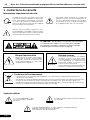 2
2
-
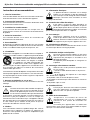 3
3
-
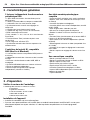 4
4
-
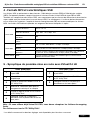 5
5
-
 6
6
-
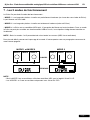 7
7
-
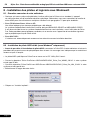 8
8
-
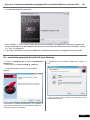 9
9
-
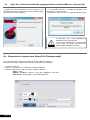 10
10
-
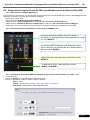 11
11
-
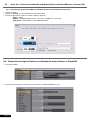 12
12
-
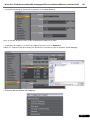 13
13
-
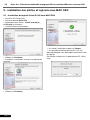 14
14
-
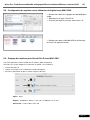 15
15
-
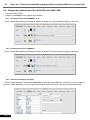 16
16
-
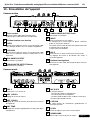 17
17
-
 18
18
-
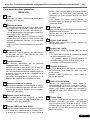 19
19
-
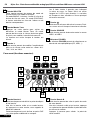 20
20
-
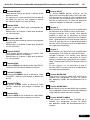 21
21
-
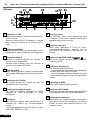 22
22
-
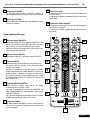 23
23
-
 24
24
-
 25
25
-
 26
26
-
 27
27
-
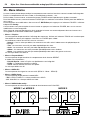 28
28
-
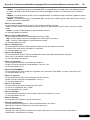 29
29
-
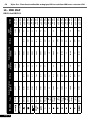 30
30
-
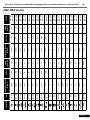 31
31
-
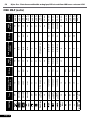 32
32
-
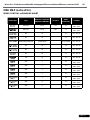 33
33
-
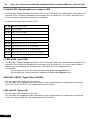 34
34
-
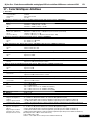 35
35
-
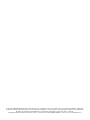 36
36
-
 37
37
-
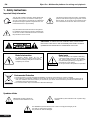 38
38
-
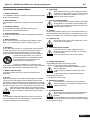 39
39
-
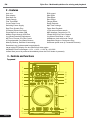 40
40
-
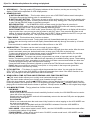 41
41
-
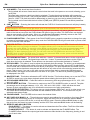 42
42
-
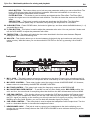 43
43
-
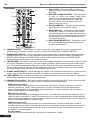 44
44
-
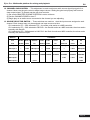 45
45
-
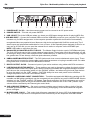 46
46
-
 47
47
-
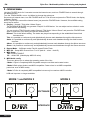 48
48
-
 49
49
-
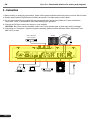 50
50
-
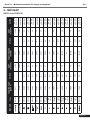 51
51
-
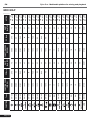 52
52
-
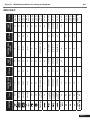 53
53
-
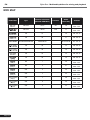 54
54
-
 55
55
-
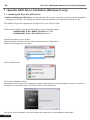 56
56
-
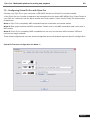 57
57
-
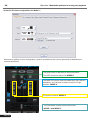 58
58
-
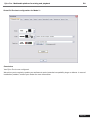 59
59
-
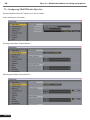 60
60
-
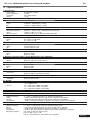 61
61
-
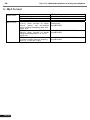 62
62
-
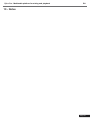 63
63
-
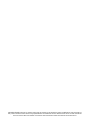 64
64
audiophony DJinn PRO Le manuel du propriétaire
- Catégorie
- Contrôleurs DJ
- Taper
- Le manuel du propriétaire
- Ce manuel convient également à
dans d''autres langues
- English: audiophony DJinn PRO Owner's manual
Documents connexes
Autres documents
-
Gemini MPX-30 Manuel utilisateur
-
Numark Mixdeck Express Mode d'emploi
-
Ibiza Sound ULTRA-STATION Le manuel du propriétaire
-
Numark Total Control Guide de démarrage rapide
-
Ibiza Sound ULTRA-STATION Le manuel du propriétaire
-
Pioneer XDJ-R1 Le manuel du propriétaire
-
Reloop Jockey 3 Remix Manuel utilisateur
-
Denon DJ X1850 Prime Manuel utilisateur
-
Reloop Jockey III Master edition Manuel utilisateur
-
Citronic CDMX-3 Manuel utilisateur